Windows10系统去掉桌面图标的小箭头的方法
时间:2019-11-01 08:54:55来源:装机助理重装系统www.zhuangjizhuli.com作者:由管理员整理分享
近日有Windows10系统用户来反映,在每次安装软件之后,图标上都会有快捷方式小箭头,看着非常不顺眼,却又不知道该怎么去掉,刷新了几次都没用。对于电脑桌面图标有小箭头该怎么去掉呢?对此下面小编就来介绍一下电脑桌面图标有小箭头的解决方法吧。
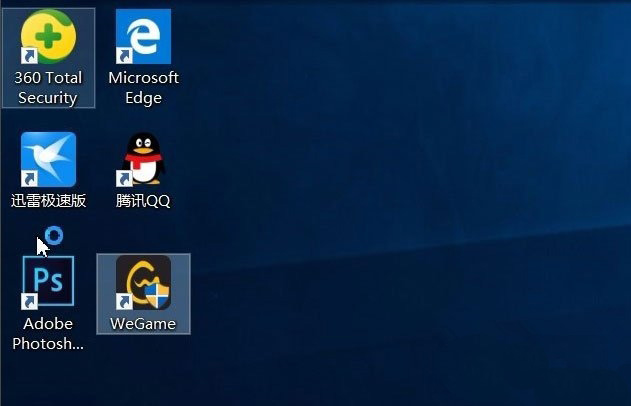
1、首先,按Win+R组合快捷键(或者点击电脑桌面左下角开始图标,在右键找到运行)在打开运行窗口后,输入regedit,在点击确定或按回车即可;
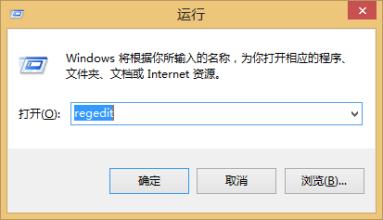
2、就会弹出注册表编辑器,在注册表编辑器里找到HKEY_CLASSES_ROOTlnkfile
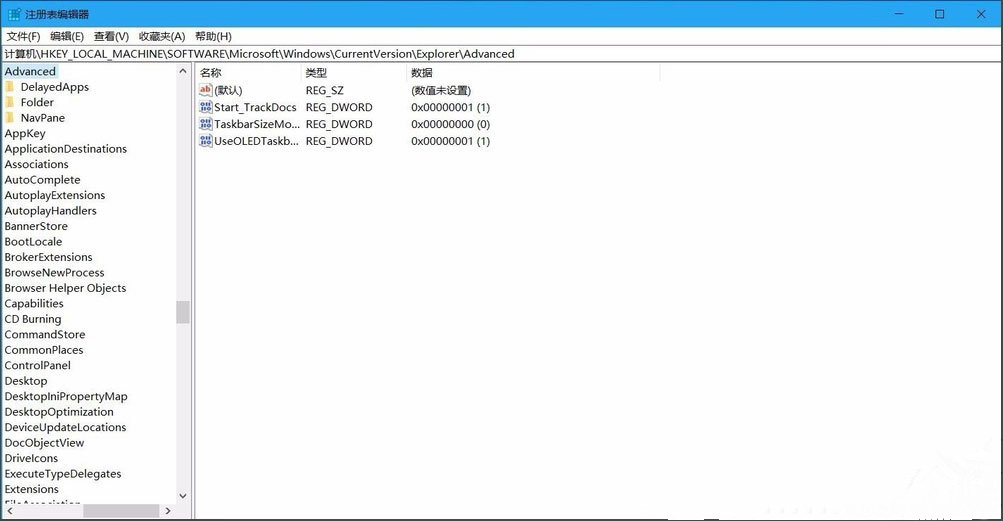
3、如果找不到可以按Ctrl+F组合快捷键搜索lnkfile,在找到HKEY_CLASSES_ROOTlnkfile;
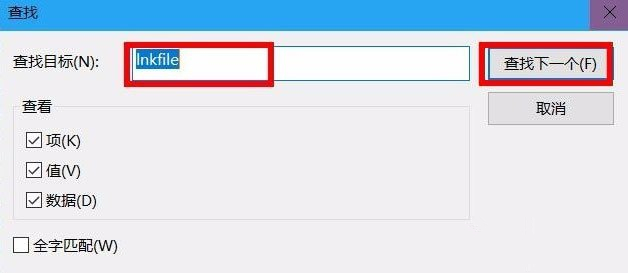
4、然后,在找到HKEY_CLASSES_ROOTlnkfile,选择linkfile后右边会出现数值;
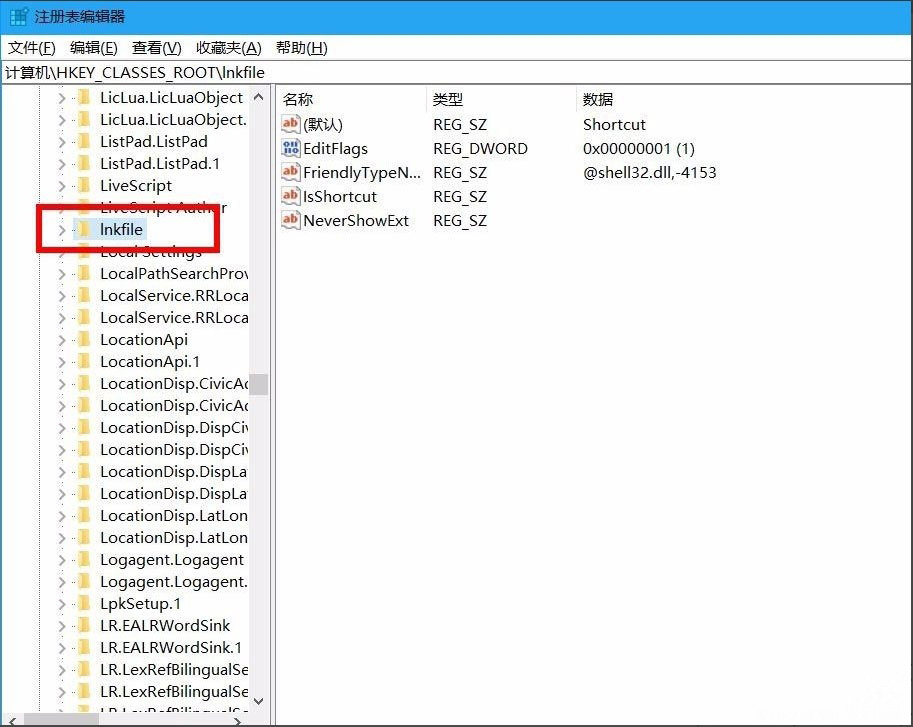
5、在lnkfile中找到IsShortcut键值,右击删除该键值,在确定删除之后,关闭注册表编辑器重启电脑(注意:此操作如何造成计算机管理无法正常使用,只需新建字符串值命名IsShortcut即可);
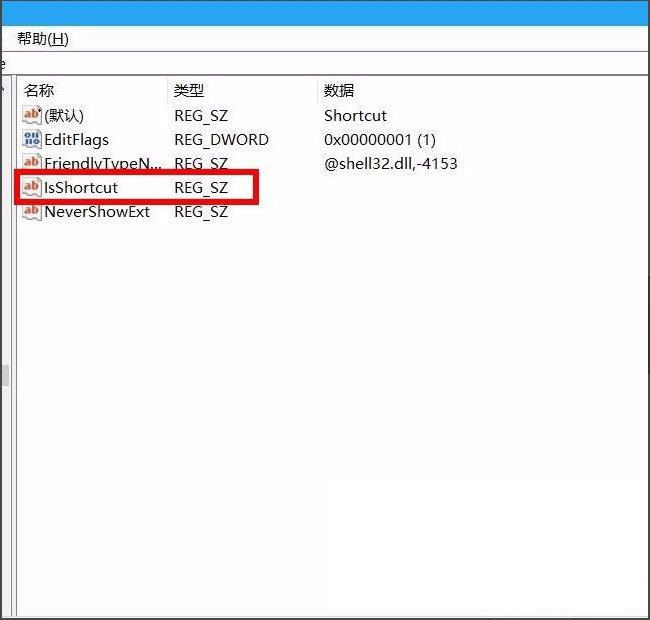
4、最后再重启电脑即可,看见电脑桌面图标的小箭头不见了。
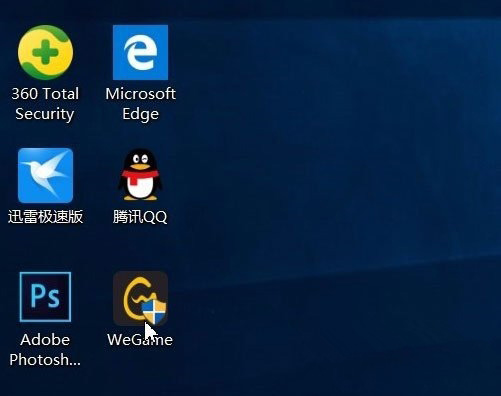
通过以上的方法即可去掉桌面图标小箭头的问题了,如果以后用户也遇到这样的问题,不妨按照教程去解决操作吧,希望这个教程对大家有所帮助。
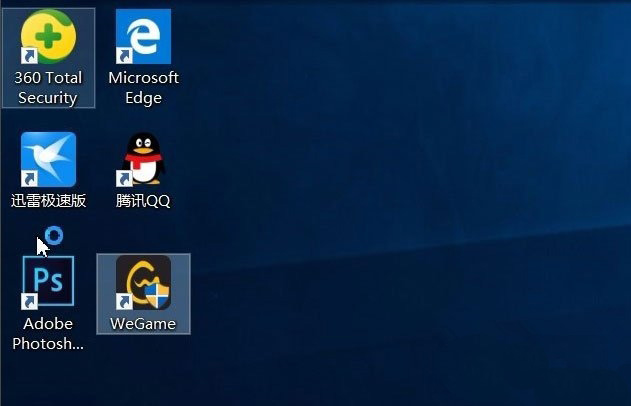
1、首先,按Win+R组合快捷键(或者点击电脑桌面左下角开始图标,在右键找到运行)在打开运行窗口后,输入regedit,在点击确定或按回车即可;
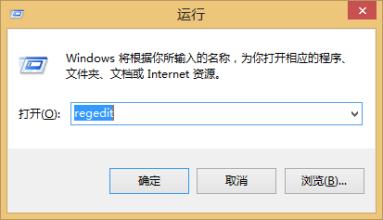
2、就会弹出注册表编辑器,在注册表编辑器里找到HKEY_CLASSES_ROOTlnkfile
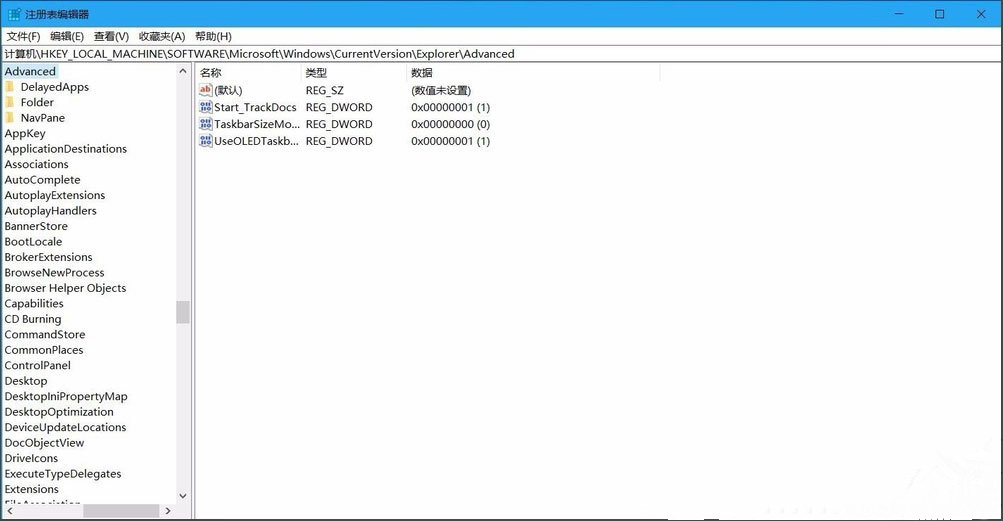
3、如果找不到可以按Ctrl+F组合快捷键搜索lnkfile,在找到HKEY_CLASSES_ROOTlnkfile;
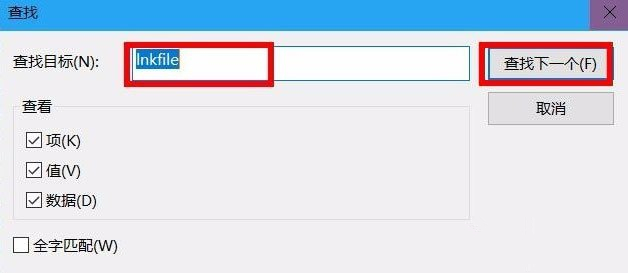
4、然后,在找到HKEY_CLASSES_ROOTlnkfile,选择linkfile后右边会出现数值;
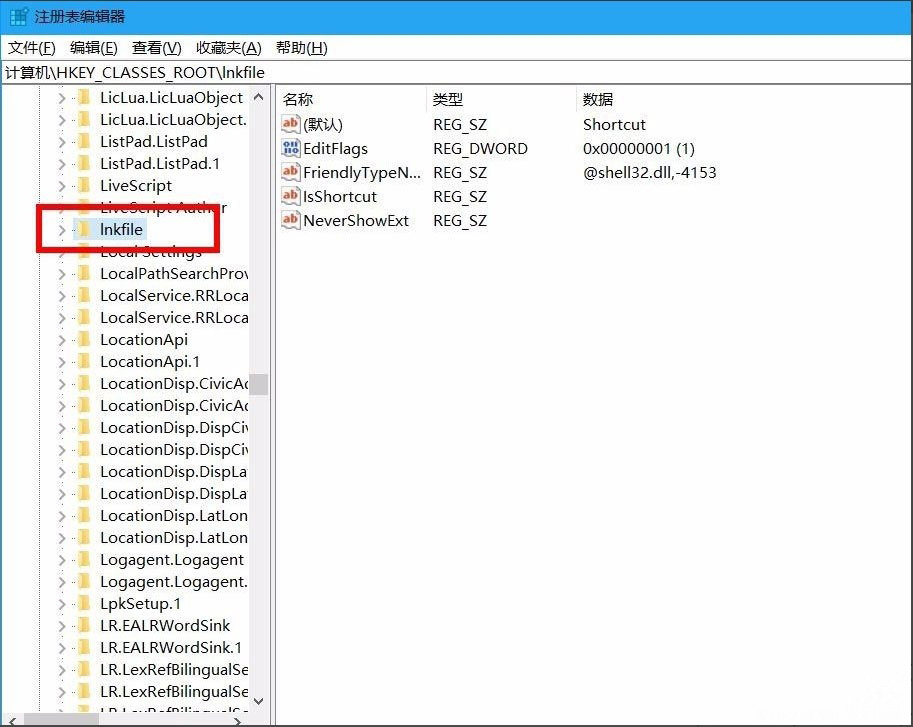
5、在lnkfile中找到IsShortcut键值,右击删除该键值,在确定删除之后,关闭注册表编辑器重启电脑(注意:此操作如何造成计算机管理无法正常使用,只需新建字符串值命名IsShortcut即可);
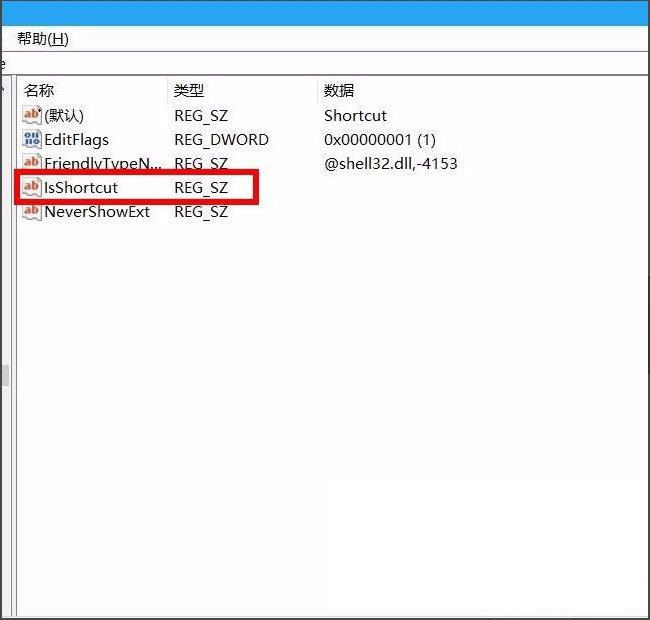
4、最后再重启电脑即可,看见电脑桌面图标的小箭头不见了。
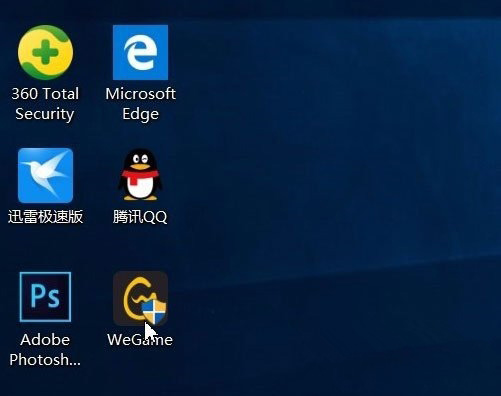
通过以上的方法即可去掉桌面图标小箭头的问题了,如果以后用户也遇到这样的问题,不妨按照教程去解决操作吧,希望这个教程对大家有所帮助。
分享到:
